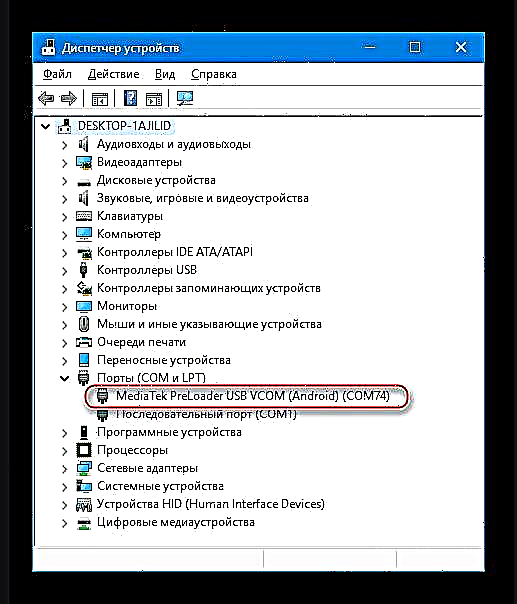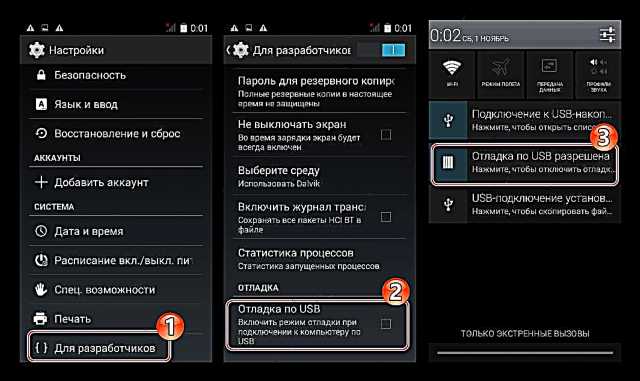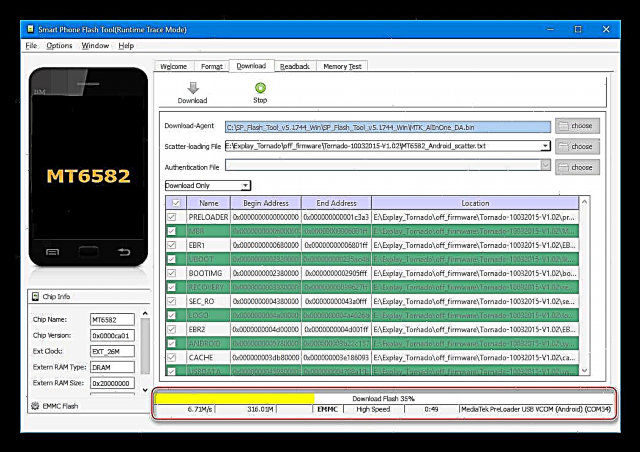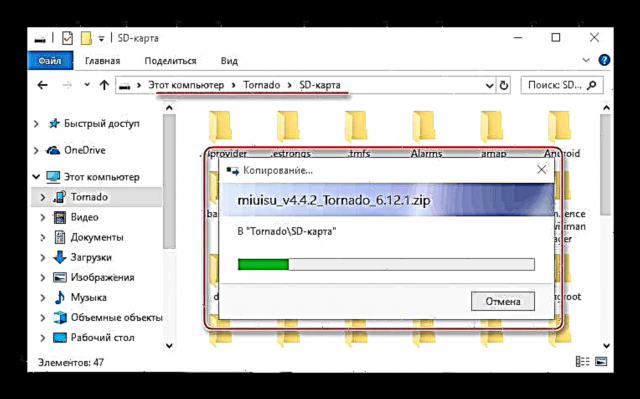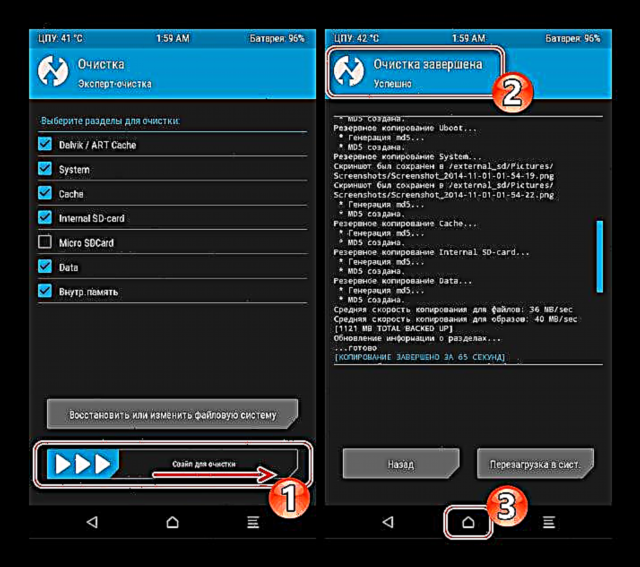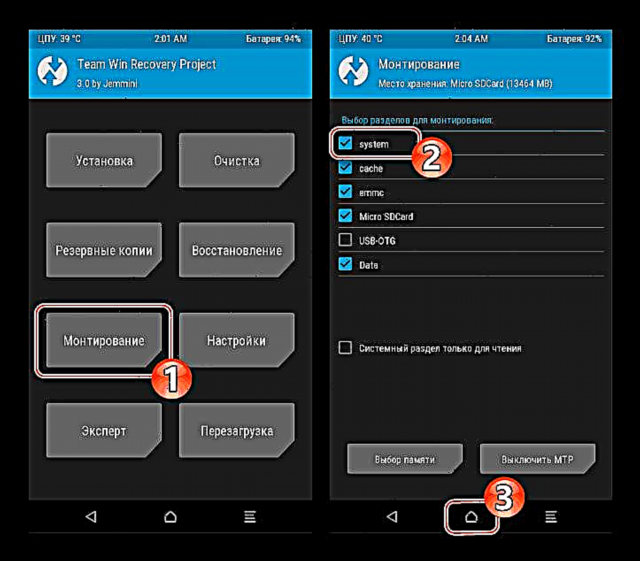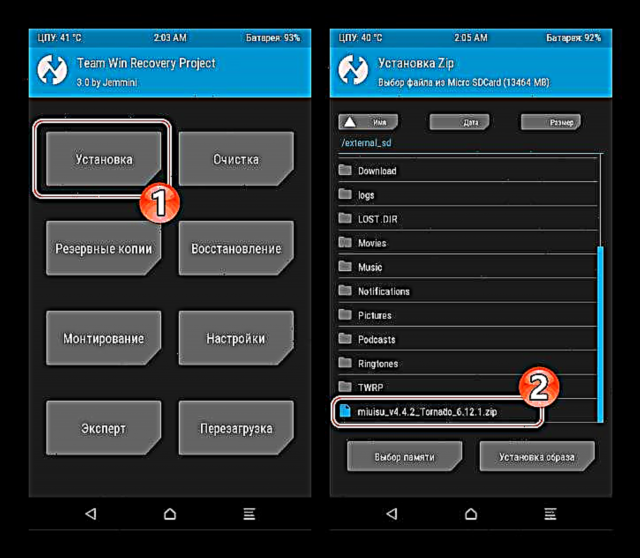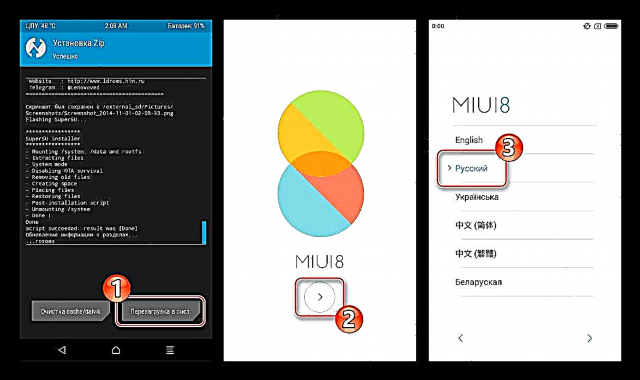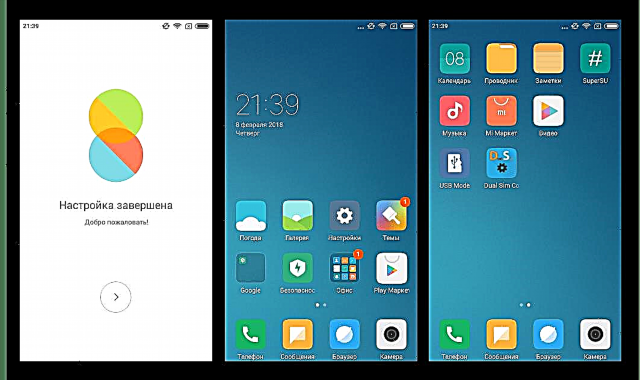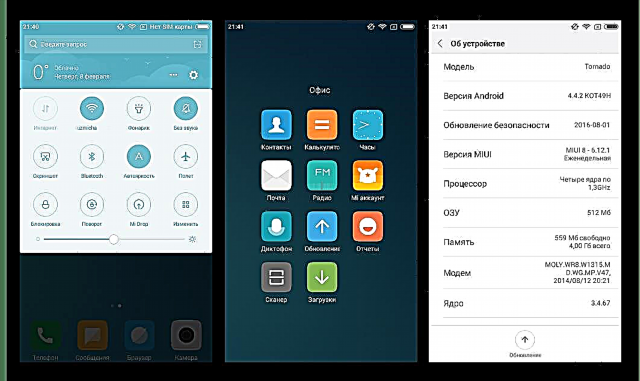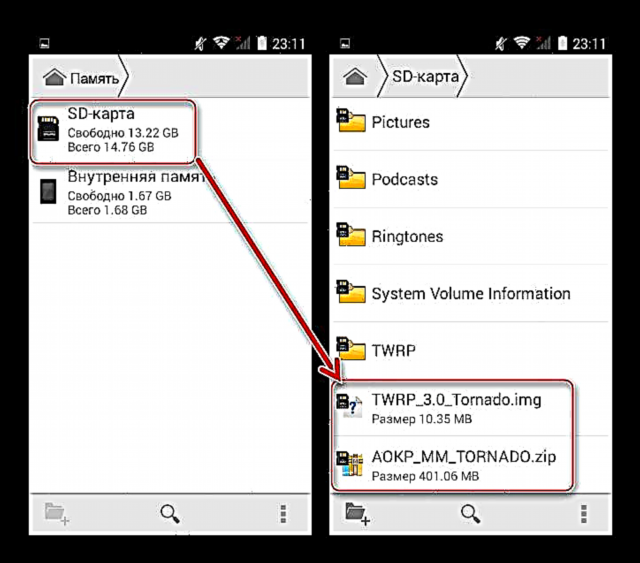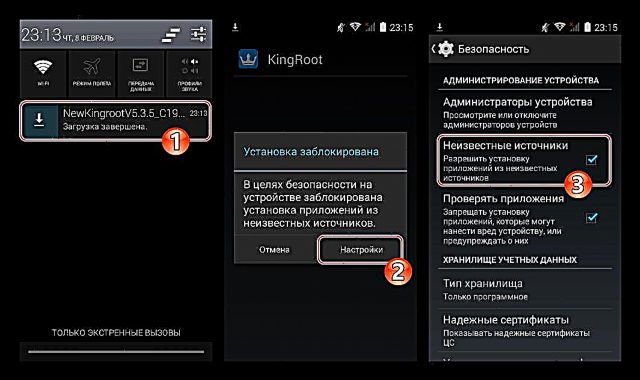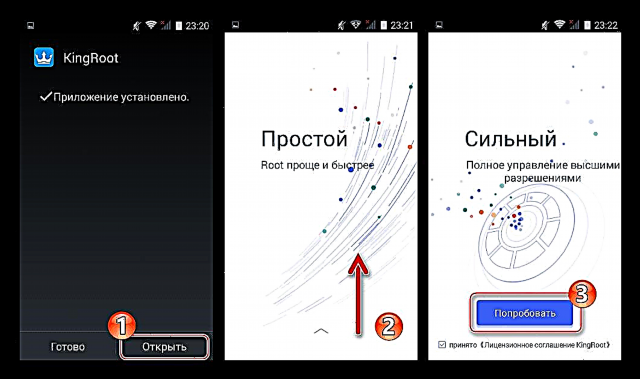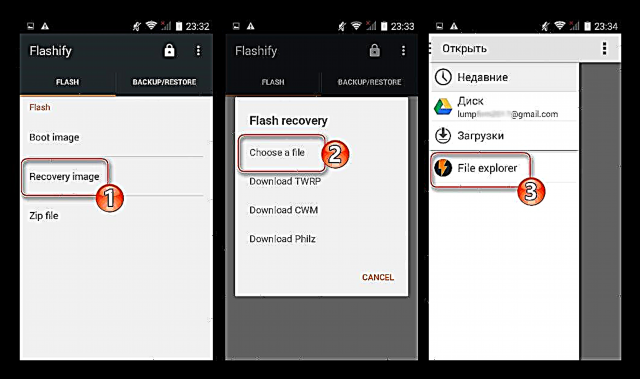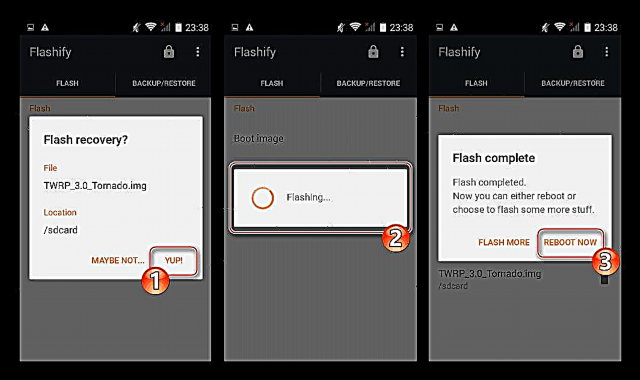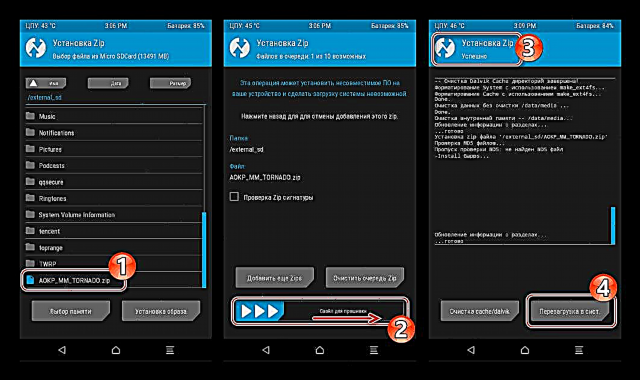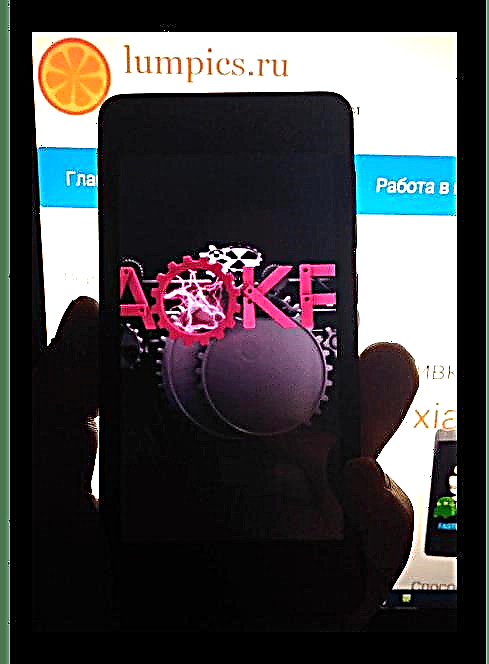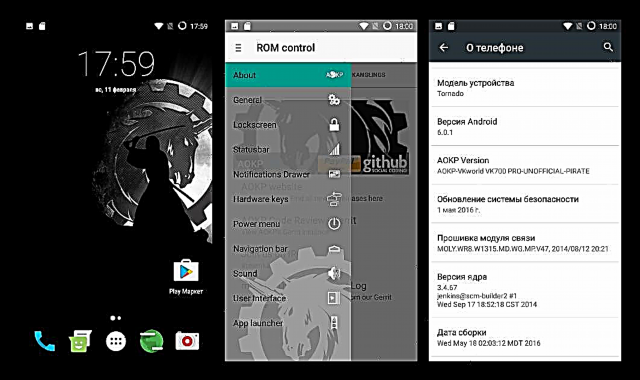Explay ბრენდის ქვეშ წარმოებული სმარტფონები ფართო პოპულარობით სარგებლობს რუსეთიდან. მწარმოებლის ერთ-ერთი ყველაზე წარმატებული პროდუქტია მოდელი Tornado. ქვემოთ მოცემულ მასალაში განხილულია ამ ტელეფონის სისტემის პროგრამული უზრუნველყოფის მართვის შესაძლებლობები, ანუ OS- ის განახლება და ინსტალაცია, Android- ის დაშლის შემდეგ მოწყობილობების აღდგენა და ასევე მოწყობილობის ოფიციალური სისტემის შეცვლა პერსონალური firmware- ით.
Tornado Express არის იაფი გამოსავალი, საშუალო დონის ტექნიკური მახასიათებლებით და საკუთარი ”ხაზს უსვამს” - სიმ-ბარათის სამი სლოტის არსებობა. ეს საშუალებას აძლევს სმარტფონს გახდეს თანამედროვე ციფრული შესანიშნავი თანამგზავრი. მაგრამ არა მხოლოდ ტექნიკის კომპონენტები შესაძლებელს ხდის Android მოწყობილობის გლუვი მუშაობას, პროგრამული უზრუნველყოფის ნაწილი ასევე მნიშვნელოვან როლს ასრულებს. აქ, Explay Tornado– ს მფლობელებს აქვთ არჩევანი ოპერაციული სისტემის (ოფიციალური / საბაჟო), რაც, თავის მხრივ, კარნახობს არჩევანს, თუ როგორ უნდა დააყენოთ Android.
საკუთარი მოწყობილობით ყველა მანიპულირება ხდება მფლობელის მიერ საკუთარი რისკის ქვეშ. უარყოფითი შედეგების პასუხისმგებლობა მათი შემთხვევის შემთხვევაში, მთლიანად ეკისრება მომხმარებელს, რომელიც ჩაატარა დამონტაჟებულ პროგრამულ უზრუნველყოფასა და მისთან დაკავშირებულ ოპერაციებზე!
მომზადება
მოწყობილობის ჩაქრობის წინ, თქვენ უნდა მოამზადოთ იგი სწორად. იგივე ეხება კომპიუტერს, რომელიც მანიპულირების საშუალებად გამოიყენებს. მაშინაც კი, თუ firmware განხორციელდება კომპიუტერის გამოყენების გარეშე, და არაოფიციალური მეთოდები ამის საშუალებას იძლევა, წინასწარ შეასრულეთ დრაივერის დაყენება და სარეზერვო პროცედურა. უმეტეს შემთხვევაში, ეს მიდგომა შესაძლებელს გახდის Explay Tornado- ს აღდგენას, რომ შეუფერხებლად მუშაობდეს გაუთვალისწინებელი სიტუაციების შემთხვევაში.

მძღოლები
ასე რომ, პირველი რაც გასაკეთებელია Explay Tornado- ს სასურველი firmware- ით წარმატებით აღჭურვის გზაზე, ასევე მოწყობილობის პროგრამული უზრუნველყოფის ნაწილის აღდგენისას, დრაივერების დაყენებაა. ზოგადად, მოცემული მოდელისთვის ეს პროცედურა არ განსხვავდება Mediatek აპარატის ბაზაზე აგებული სხვა Android მოწყობილობებთან მუშაობის დროს განხორციელებული მოქმედებებისგან. შესაბამისი ინსტრუქციები შეგიძლიათ იხილოთ მასალაში ქვემოთ მოცემულ ბმულზე, საჭიროა სექციები "ADB დრაივერების დაყენება" და "VCOM დრაივერების დაყენება Mediatek მოწყობილობებისთვის":
დაწვრილებით: დრაივერების დაყენება Android firmware

Explay Tornado- ის გამოცდილი მძღოლები, რომლებიც გამოყენებულია ამ სტატიის შესაქმნელად საჭირო მანიპულაციების დროს, შეგიძლიათ იხილოთ შემდეგ საიტზე:
ჩამოტვირთეთ დრაივერი Explay Tornado სმარტფონის პროგრამული უზრუნველყოფისათვის

სისტემით მძღოლებთან აღჭურვილობის შემდეგ, ღირს მათი ფუნქციონირების შემოწმება:
- ყველაზე "მთავარი" კომპონენტი, რომლითაც გჭირდებათ Android- ის დაყენება Tornado Express- ში, არის დრაივერი "PreLoader USB VCOM პორტი". კომპონენტის დამონტაჟების უზრუნველსაყოფად, გამორთეთ სმარტფონი, გახსენით სამუშაო მენეჯერი Windows და დაკავშირება Explay Tornado კონექტორთან USB კაბელით, რომელიც შეყვანილებულია კომპიუტერის პორტასთან. რამდენიმე წამში შედეგი დისპეტჩერი მოწყობილობა უნდა იყოს გამოვლენილი "Mediatek PreLoader USB VCOM (Android)".
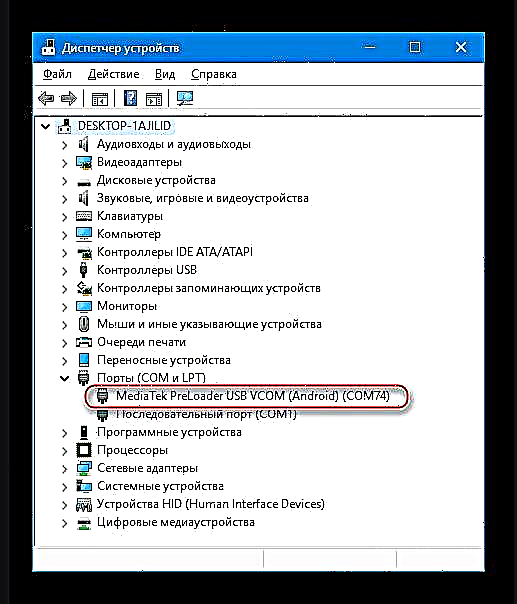
- მძღოლები რეჟიმში "USB- ს გამართვა". ჩართეთ მოწყობილობა, გააქტიურეთ გამართვის გამართვა.
ვრცლად: როგორ გავააქტიუროთ USB გამართვის რეჟიმი Android- ზე
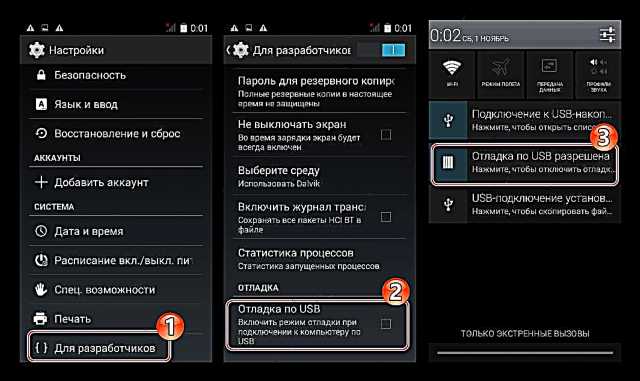
სმარტფონის კომპიუტერთან დაკავშირების შემდეგ მოწყობილობის მენეჯერი მოწყობილობა უნდა გამოჩნდეს "Android ADB ინტერფეისი".

პროგრამული უზრუნველყოფის ინსტრუმენტები
თითქმის ყველა სიტუაციაში, Explay Tornado სისტემის პროგრამული უზრუნველყოფის სერიოზული ჩარევით, დაგჭირდებათ MTV მოწყობილობების პროგრამული ნაწილის მანიპულირებისთვის შექმნილი ცნობილი უნივერსალური ინსტრუმენტი - SP Flash Tool. ინსტრუმენტის უახლესი ვერსიის გადმოტვირთვის ბმული, რომელიც საოცრად ახდენს ურთიერთკავშირს მოცემულ მოდელთან, მოცემულია ჩვენს ვებ – გვერდზე განხილვის სტატიაში.

ქვემოთ მოცემულ ინსტრუქციებზე წასვლამდე, მიზანშეწონილია გაეცნოთ Flash Tool– ის საშუალებით გატარებული პროცედურების ზოგად კურსს, რომელსაც შეისწავლეთ მასალა:
გაკვეთილი: Android მოწყობილობების Flashing MTK– ს საფუძველზე SP FlashTool– ის საშუალებით

ფესვის უფლებები
Superuser პრივილეგიები მოცემულ მოწყობილობაზე შეიძლება მიიღოთ მრავალი გზით. გარდა ამისა, root- ის უფლებები ინტეგრირებულია მოწყობილობისთვის მრავალ პერსონალურ პერსონალურ პროგრამაში. თუ არსებობს მიზანი და უნდა გააფართოვოთ Explay Tornado, რომელიც ოფიციალური Android- ის ქვეშ მუშაობს, შეგიძლიათ გამოიყენოთ ერთი პროგრამა: KingROOT, Kingo Root ან Root Genius.

ინსტრუმენტის არჩევანი არ არის ფუნდამენტური, ხოლო სპეციალურ ინსტრუმენტთან მუშაობის ინსტრუქციები შეგიძლიათ ნახოთ გაკვეთილებზე ქვემოთ მოცემულ ბმულებზე.
დამატებითი დეტალები:
RootRow უფლებები KingROOT– ით კომპიუტერზე
როგორ გამოვიყენოთ Kingo Root
როგორ მივიღოთ root უფლებები Android- ზე Root Genius პროგრამის საშუალებით

სარეზერვო
რა თქმა უნდა, მომხმარებლის ინფორმაციის სარეზერვო პროგრამა აუცილებელი ნაბიჯია ოპერაციული სისტემის ნებისმიერი Android მოწყობილობის ინსტალაციის დაწყებამდე. ჩვენ ვიყენებთ სარეზერვო მეთოდების საკმაოდ ფართო ჩამონათვალს Tornado Express– მდე და ზოგიერთ მათგანს აღწერილია სტატია ჩვენს ვებ – გვერდზე:
აგრეთვე იხილეთ: როგორ დავაზომოთ Android მოწყობილობები პროგრამულ უზრუნველყოფამდე
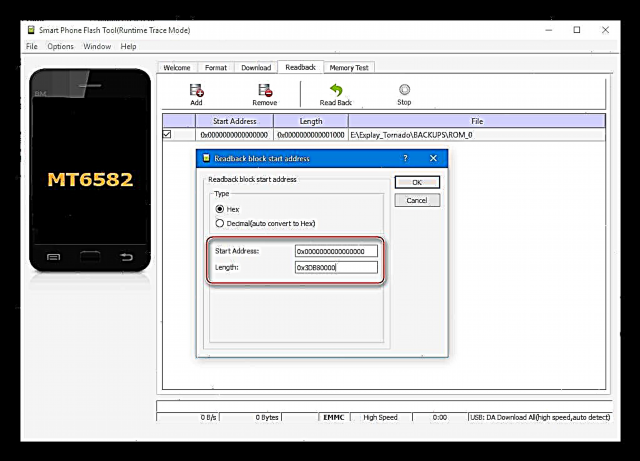
როგორც რეკომენდაცია, შემოთავაზებულია Explay Tornado- ს შიდა მეხსიერების სრული ნაგავსაყრელის შექმნა და მხოლოდ ამის შემდეგ გააგრძელეთ სერიოზული ჩარევა მის პროგრამული უზრუნველყოფის ნაწილში. ასეთი გადაზღვევისთვის დაგჭირდებათ ზემოთ აღწერილი SP FlashTool, ოფიციალური firmware- ის სკატერის ფაილი (შეგიძლიათ ჩამოტვირთოთ ბმულზე Android 11 ინსტალაციის მეთოდის აღწერილობაში ქვემოთ მოცემულ სტატიაში), ასევე ინსტრუქცია:
დაწვრილებით: MTK მოწყობილობების firmware- ის სრული ასლის შექმნა SP FlashTool გამოყენებით
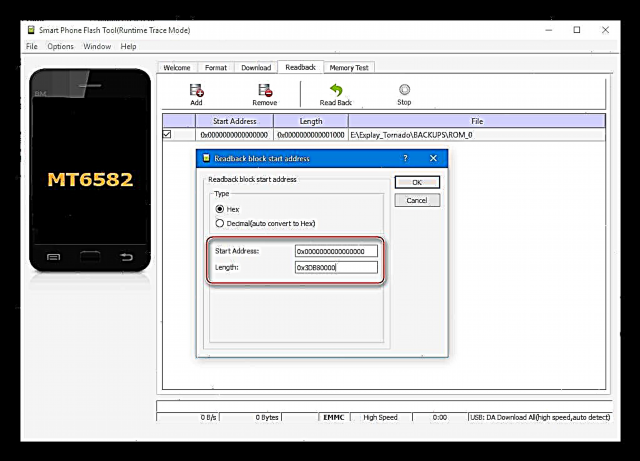
ცალკე, უნდა აღინიშნოს წინასწარ სარეზერვო განყოფილების მოპოვების მნიშვნელობა. "ნვარამი" სმარტფონის სისტემის პროგრამული უზრუნველყოფის ჩარევაში. მეხსიერების ეს სფერო ინახავს ინფორმაციას IMEI და სხვა მონაცემების შესახებ, რომელთა გარეშე შეუძლებელია კომუნიკაციის ფუნქციონირების უზრუნველყოფა. იმის გამო, რომ განსახილველი მოდელი არ არის სავსებით სტანდარტი SIM ბარათებთან დაკავშირებით (არსებობს სამი ბარათის სათამაშო), ნაგავსაყრელი NVRAM თქვენ უნდა შეინახოთ იგი სანამ არ ჩაქრება!

სისტემის სრული სარეზერვო სისტემის შექმნის შემდეგ, Flashtool– ის მეშვეობით ზემოთ მოყვანილი მეთოდით "ნვარამი" ეს შეინახება კომპიუტერულ დისკზე, მაგრამ თუ რაიმე მიზეზით არ შეიქმნა მთელი სისტემის სარეზერვო ასლი, შეგიძლიათ გამოიყენოთ შემდეგი მეთოდი, სკრიპტის გამოყენებით. "NVRAM_backup_restore_MT6582".
ჩამოტვირთეთ პროგრამა NVRAM– ის შესაქმნელად და აღდგენისთვის Explay Tornado– ში
მეთოდი მოითხოვს წინასწარ შეძენილი Superuser შეღავათებს მოწყობილობაზე!
- მიღებული არქივი გახსენით ზემოთ მოცემული ბმულიდან ცალკე კატალოგში და დააკავშიროთ Tornado Express აქტივირებულს "USB- ით debugging" და მიიღო root- ის უფლებები კომპიუტერზე.
- აწარმოეთ bat ფაილი "NVRAM_backup.bat".
- ჩვენ დაველოდებით სანამ სკრიპტი შეასრულებს თავის მუშაობას და ინახავს ინფორმაციას დირექტორიაში "NVRAM_backup_restore_MT6582".
- მიღებული სარეზერვო სურათის ფაილის სახელია "nvram.img". შესანახად, მიზანშეწონილია მისი კოპირება უსაფრთხო ადგილას.
- თუ სამომავლოდ აუცილებელია SIM ბარათების ფუნქციონირების აღდგენა, ჩვენ ვიყენებთ სურათების ფაილს "NVRAM_restore.bat".




ფირმა
საფუძვლიანი მომზადების შემდეგ Android OS- ის სხვადასხვა ვერსიის დაინსტალირება Explay Tornado– ში, საკმაოდ მარტივი პროცესია და ამას დიდი დრო არ სჭირდება. საჭიროა მხოლოდ დაიცვას ინსტრუქციები და სწორად შეაფასოთ სმარტფონის საწყისი მდგომარეობა, ასევე შეარჩიოთ მანიპულირების მეთოდი სასურველი შედეგის შესაბამისად.
მეთოდი 1: ოფიციალური პროგრამული უზრუნველყოფა კომპიუტერიდან, "სკდება"
ფლეშ დრაივერის SP Flash Tool- ზე დამონტაჟებული მკითხველის კომპიუტერზე ზემოთ მოყვანილი მოსამზადებელი პროცედურების დროს საშუალებას გაძლევთ შეასრულოთ თითქმის ნებისმიერი მანიპულაცია Tornado Express სისტემის სისტემურ პროგრამულ უზრუნველყოფასთან. ამაში შედის ვერსიის ხელახალი ინსტალაცია, განახლება ან უკან დაბრუნება, ასევე Android– ისთვის კრასტის აღდგენა. მაგრამ ეს ეხება მხოლოდ ოფიციალური OS შეკრებებს, რომლებიც მწარმოებლის მიერ არის მოცემული მოდელისთვის.
მოწყობილობის არსებობის დროს ოფიციალური სისტემის პროგრამული უზრუნველყოფის მხოლოდ სამი ვერსია გამოიცა - v1.0, v1.01, v1.02. ქვემოთ მოცემულ მაგალითებში გამოიყენება უახლესი firmware პაკეტი. 1.02, რომლის ჩამოტვირთვა შეგიძლიათ ბმულიდან:
ჩამოტვირთეთ ოფიციალური firmware for Explay Tornado
სტანდარტული firmware / განახლება
იმ შემთხვევაში, თუ სმარტფონი ჩატვირთულია Android- ში და ჩვეულებრივ ფუნქციონირებს, ხოლო პროგრამული უზრუნველყოფის შედეგად მომხმარებელს სურს დააინსტალიროს ოფიციალური სისტემა ან განაახლოს იგი უახლეს ვერსიაზე, მიზანშეწონილია მიმართოთ შემდეგ OS ინსტალაციის ინსტრუქციას, რომელიც შეთავაზებულია მოწყობილობის მწარმოებლის მიერ.
- გახსენით პაკეტი ოფიციალური სისტემის სურათებით ზემოთ მოცემულ ბმულზე ცალკე საქაღალდეში.
- ჩვენ ვიყენებთ Flash ინსტრუმენტს და მივუთითებთ პროგრამის სკატერთან ფაილში გადასვლის გზას "MT6582_Android_scatter.txt"კატალოგში განთავსებულია სისტემის პროგრამული უზრუნველყოფის კომპონენტებით. ღილაკი "აირჩიე" ველის მარჯვნივ "გაფანტული დატვირთვის ფაილი" - ფაილის შერჩევა ფანჯარაში, რომელიც იხსნება "Explorer" - დაადასტურეთ დაჭერით "გახსნა".
- საწყისი firmware რეჟიმში შეცვლის გარეშე "მხოლოდ ჩამოტვირთვა" ნებისმიერ სხვაზე, დააჭირეთ ღილაკს "ჩამოტვირთვა". Flash Tool ფანჯრის კონტროლი ღილაკის გარდა უმოქმედო გახდება "გაჩერდი".
- გამორთეთ Explay Tornado კაბელის საშუალებით კომპიუტერის USB პორტში. მონაცემების ტელეფონზე გადატანის პროცესი ავტომატურად იწყება და გაგრძელდება დაახლოებით 3 წუთი.
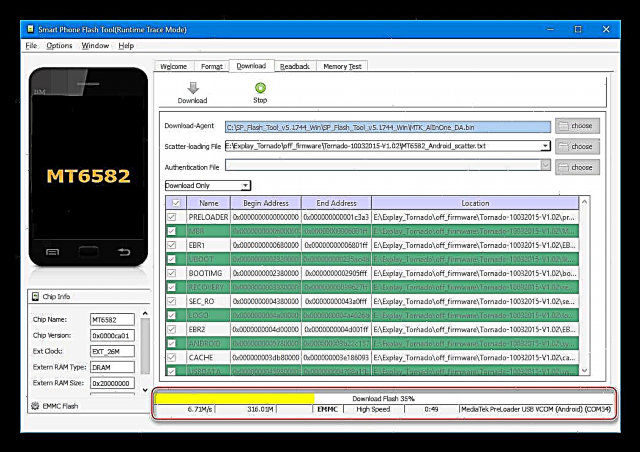
არავითარ შემთხვევაში არ შეგიძლიათ შეუშალოთ პროცედურა!
- როდესაც დასრულებულია სისტემის პროგრამული უზრუნველყოფის ყველა კომპონენტის სმარტფონზე გადაცემა, გამოჩნდება ფანჯარა. "ჩამოტვირთეთ OK". გამორთეთ კაბელი მოწყობილობიდან და დააჭირეთ ღილაკს დაჭერით დაჭრილი სმარტფონი "კვება".
- ინსტრუქციის წინა აბზაცების შემდეგ პირველი გაშვება ჩვეულებრივზე მეტ ხანს გაგრძელდება (მოწყობილობა "დაკიდება" გარკვეული პერიოდის განმავლობაში.) ეს ნორმალური მდგომარეობაა.
- დაინსტალირებული / განახლებული პროგრამული უზრუნველყოფის კომპონენტების ინიციალიზაციის დასასრულს, ჩვენ ვნახავთ Android- ის ოფიციალური ვერსიის საწყისი ეკრანს ენის არჩევის უნარით, შემდეგ კი სისტემის სხვა საკვანძო პარამეტრებთან.
- თავდაპირველი დაყენების შემდეგ, სმარტფონი მზად არის გამოსაყენებლად!

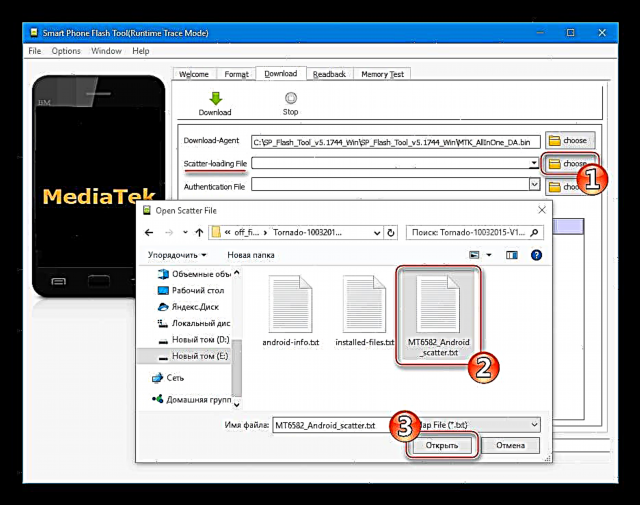



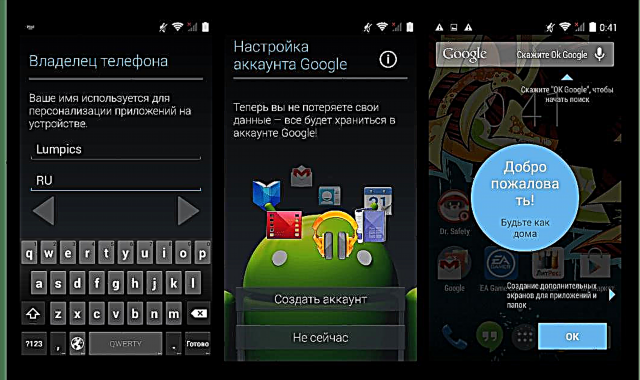

აღდგენა
სხვადასხვა არასასურველი მოვლენის გამო, მაგალითად, შეცდომები, რომლებიც მოხდა OS- ს ინსტალაციის დროს, სერიოზული აპარატურა-პროგრამული უზრუნველყოფის ჩავარდნები და ა.შ. შეიძლება მოხდეს სიტუაცია, როდესაც Tornado Explorer შეჩერდება ნორმალურ რეჟიმში მუშაობას, რეაგირებს დენის ღილაკზე, არ არის გამოვლენილი კომპიუტერის მიერ და ა.შ.
თუ ტექნიკის გაუმართაობა გამორიცხულია, Flashstool– ში დამონტაჟებულ პროგრამულ უზრუნველყოფას ამ სიტუაციაში დახმარებას შეუძლია გარკვეული, გარკვეულწილად არასტანდარტული მეთოდით.
პირველი ოპერაცია, რომელიც უნდა შეეცადოთ, თუ Explay Tornado გადაიქცა "აგურის" სახით, არის "სტანდარტული" firmware, რომელიც ზემოთ აღწერილი არის Flashtool- ის საშუალებით. მხოლოდ იმ შემთხვევაში, როდესაც ამ მანიპულირებამ შედეგი არ მოიტანა, ჩვენ შემდეგ ინსტრუქციას მივდივართ!
- ჩამოტვირთეთ და გახსენით ოფიციალური firmware. ჩვენ ვიყენებთ SP FlashTool- ს, ჩვენ ვამატებთ სკატერთან ფაილს.
- აირჩიეთ რეჟიმი ჩამოსაშლელი სიიდან "Firmware განახლება" ინდივიდუალური დანაყოფების წინასწარი ფორმატით მეხსიერება მეხსიერებაში გადატანისათვის.
- დააჭირეთ ღილაკს "ჩამოტვირთვა".
- ჩვენ ვხსნით ბატარეას ტელეფონს და ვუკავშირდებით მას კომპიუტერს შემდეგი შემდეგი გზით:
- ჩვენ ვიღებთ Explay Tornado ბატარეის გარეშე, დააჭირეთ ღილაკს "ძალა"დააკავშიროთ USB კაბელი, რომელიც დაწყვილებულია კომპიუტერთან. იმ მომენტში, როდესაც კომპიუტერი განსაზღვრავს მოწყობილობას (ის ასხივებს ახალი მოწყობილობის დამაკავშირებელ ხმას), გაათავისუფლეთ "ძალა" და დაუყოვნებლად დააინსტალირეთ ბატარეა;
- ან ჩვენ დააჭირეთ და ვატარებთ ორივე კლავიატურას სმარტფონზე ბატარეის გარეშე, რომლის დახმარებითაც ხდება მოცულობის დონის კონტროლი ნორმალურ რეჟიმში, ხოლო მათ რომ ვატარებთ, ჩვენ ვუკავშირდებით USB კაბელს.
- ზემოთ აღწერილი ერთ-ერთი მეთოდის დაკავშირების შემდეგ, უნდა დაიწყოს გაწმენდის პროცესი და შემდეგ მოწყობილობის მეხსიერების გადაწერა. ეს გამოიწვევს Flashstool– ის პროგრესირების ზოლში ფერადი ზოლების სწრაფად გაშვებას და შემდეგ ამ უკანასკნელის ყვითელი შევსებით.
- შემდეგი, თქვენ უნდა დაელოდოთ ფანჯარას, რომ დაადასტუროს ოპერაციის წარმატება - "ჩამოტვირთეთ OK". მოწყობილობის გათიშვა შესაძლებელია კომპიუტერიდან.
- ჩვენ ვაყენებთ ან ვამაგრებთ ბატარეას და ღილაკზე დაჭერით დავიწყებთ სმარტფონს "კვება".
- როგორც OS- ს ინსტალაციის "სტანდარტული" პროცედურის შემთხვევაში, მოწყობილობის პირველი გაშვება შეიძლება საკმაოდ დიდხანს გაგრძელდეს. მხოლოდ რჩება მისასალმებელი ეკრანის დალოდება და Android- ის ძირითადი პარამეტრების დადგენა.

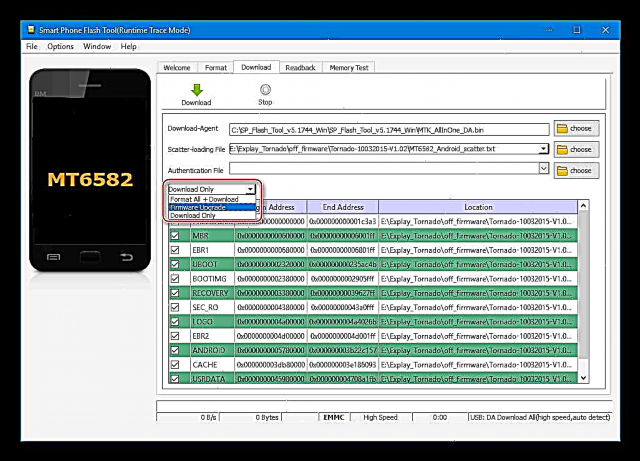
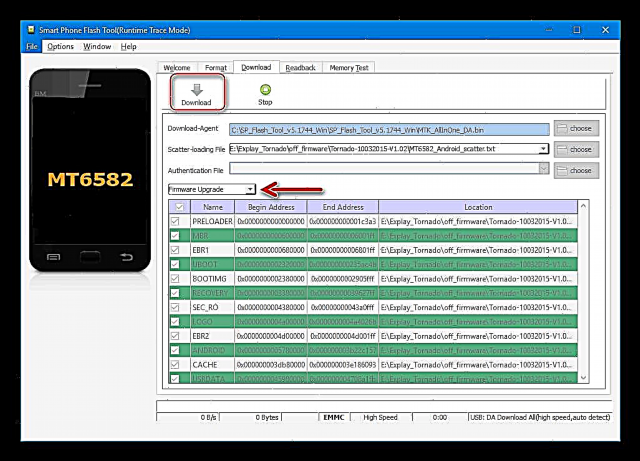


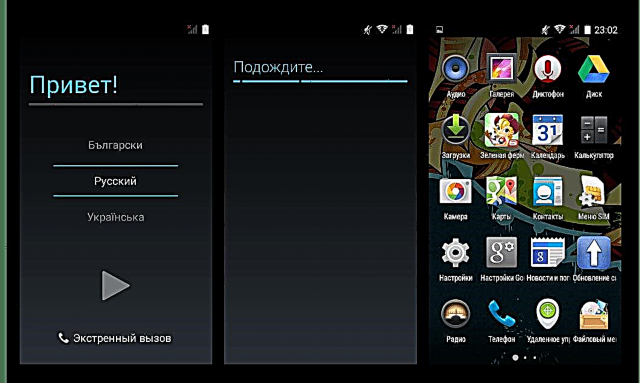
მეთოდი 2: არაოფიციალური firmware
Android- ის უახლესი ვერსია, რომელიც მართავს Tornado Express- ს ოფიციალური სისტემის 1.02 ვერსიის დაყენების შედეგად, არის 4.4.2. მოცემული მოდელის ბევრ მფლობელს აქვს სურვილი, რომ მათ ტელეფონზე უფრო ახალი Android ასამბლეა მიიღონ ვიდრე მოძველებული KitKat, ან ოფიციალური OS- ის ზოგიერთი ნაკლოვანებების აღმოფხვრა, უზრუნველყონ მოწყობილობის მუშაობის უფრო მაღალი დონე, მიიღონ პროგრამული უზრუნველყოფის ჭურვის თანამედროვე ინტერფეისი და ა.შ. ამგვარი საკითხების გადაწყვეტა შეიძლება იყოს პერსონალური firmware- ის დაყენება.
იმის მიუხედავად, რომ Explay Tornado- ზე გადატანილი Explay Tornado– სთვის გადატვირთული არაოფიციალური სისტემები საკმაოდ დიდი რაოდენობითაა, უნდა აღინიშნოს, რომ ძნელია მართლაც სტაბილური და დეფექტური გამოსავლის პოვნა. უმრავლესობის მთავარი მინუსი არის მესამე SIM ბარათის ოპერატიულობის ნაკლებობა. თუ ასეთი "ზარალი" მისაღებია მომხმარებლისთვის, შეგიძლიათ იფიქროთ საბაჟოზე გადასვლის შესახებ.
ქვემოთ მოყვანილი ინსტრუქცია საშუალებას გაძლევთ დააყენოთ თითქმის ნებისმიერი მოდიფიცირებული OS მოცემულ მოდელში. თავად პროცედურა ხორციელდება ორი ნაბიჯით.
ნაბიჯი 1: საბაჟო აღდგენა
Android მოწყობილობების უმეტესობაში არაოფიციალური სისტემების ინსტალაციის მეთოდოლოგია გულისხმობს შეცვლილი გარემოთი გარემოს გამოყენებას - პერსონალურ აღდგენას. Explay Tornado– ს მომხმარებლებს აქ არჩევანი აქვთ - მოწყობილობისთვის, გარემოს ორი ყველაზე პოპულარული ვერსია არის გადატანილი - ClockworkMod Recovery (CWM) და TeamWin Recovery (TWRP), მათი სურათების მიღება შესაძლებელია ქვემოთ მოცემულ ბმულზე. ჩვენს მაგალითში, TWRP გამოიყენება როგორც უფრო ფუნქციონალური და პოპულარული გამოსავალი, მაგრამ მომხმარებელს, რომელიც ურჩევნია CWM, შეუძლია გამოიყენოს იგი.
ჩამოტვირთეთ საბაჟო აღდგენა CWM და TWRP Explay Tornado– სთვის
- ჩვენ მივყვებით ოფიციალური OS- სთვის ინსტალაციის ინსტრუქციების პირველ ორ აბზაცს სტანდარტული მეთოდის გამოყენებით (სტატიაში ზემოთ მოცემულია მეთოდი 1), ანუ აწარმოებს SP FlashTool, დაამატეთ სკატერის ფაილი სისტემის სურათების საქაღალდედან პროგრამას.
- ჩვენ ამოიღეთ ნიშნები მოწყობილობის მეხსიერების განყოფილებების მახლობლად მდებარე ყველა გამშვები ყუთიდან, დაუტოვებიათ საგუშაგო პირიქით "აღდგენა".
- ორჯერ დააჭირეთ ველში აღდგენის გარემოს გამოსახულების ადგილმდებარეობის გზას "ადგილმდებარეობა". შემდეგი, Explorer ფანჯარაში, რომელიც იხსნება, მიუთითეთ ის გზა, რომლის გასწვრივ არის შენახული პერსონალური აღდგენის გადმოტვირთვის სურათი, დააჭირეთ ღილაკს "გახსნა".
- დააყენებს "ჩამოტვირთვა" დაუკავშიროთ Explay Tornado გამორთულ შტატს კომპიუტერთან.
- მოდიფიცირებული გარემოს გამოსახულების გადაცემა ავტომატურად დაიწყება და დასრულდება ფანჯრის გარეგნობით "ჩამოტვირთეთ OK".
- ჩვენ გათიშეთ კაბელი მოწყობილობიდან და დავიწყებთ აღდგენას. გამოიყენეთ ძირითადი კომბინაცია მოწინავე აღდგენის გარემოში შესასვლელად. "მოცულობა +" და "კვება"გაიმართება სმარტფონის გამორთვა, სანამ ეკრანზე გარემოს ლოგო გამოჩნდება.
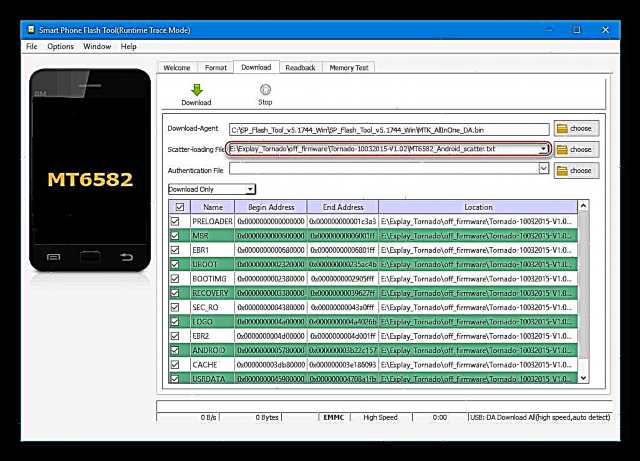
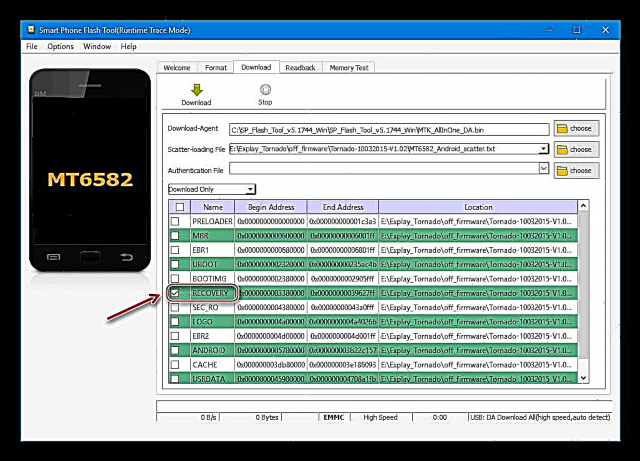


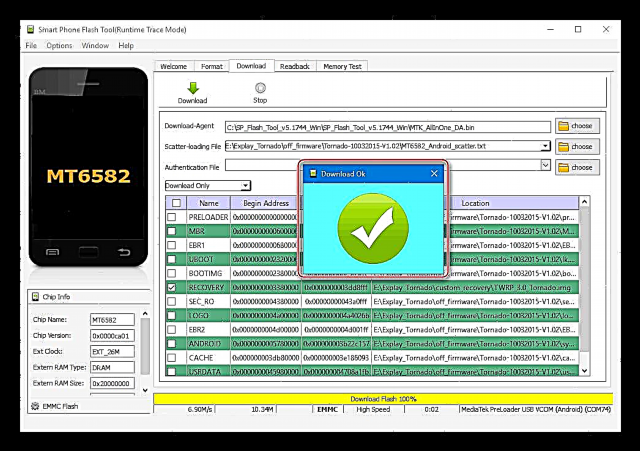
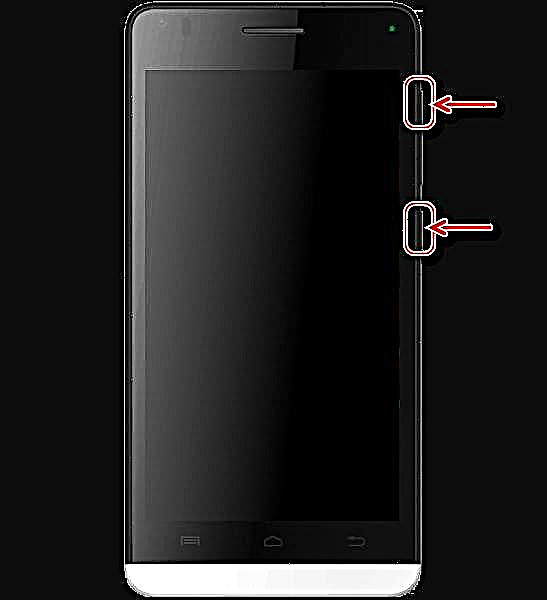
აღდგენის შემდგომი ოპერაციის დროს კომფორტისთვის, ჩვენ ვირჩევთ რუსულენოვან ინტერფეისს. გარდა ამისა, პირველი დაწყების შემდეგ, თქვენ უნდა ჩართოთ შეცვლა ნებადართული ცვლილებები TWRP მთავარ ეკრანზე.
ნაბიჯი 2: დააინსტალირეთ არაოფიციალური OS
Explay Tornado- ში გაფართოებული აღდგენის შემდეგ, საბაჟო firmware- ის დაყენება ხორციელდება უპრობლემოდ - შეგიძლიათ შეცვალოთ სხვადასხვა გადაწყვეტილებები, ერთიდან მეორეზე, საუკეთესო სისტემური პროგრამული უზრუნველყოფის ძიებაში საკუთარი გაგებით. TWRP– სთან მუშაობა მარტივი პროცესია და მისი ჩატარება შეიძლება ინტუიციურ დონეზე, მაგრამ მიუხედავად ამისა, თუ ეს გარემოსთვის პირველი გაცნობაა, რეკომენდებულია მასალების შესწავლა ქვემოთ მოცემულ ბმულზე, და მხოლოდ ამის შემდეგ გააგრძელეთ ინსტრუქცია.
აგრეთვე იხილეთ: როგორ Flash Android მოწყობილობა TWRP მეშვეობით
რაც შეეხება Tornado Express- ისთვის ჩვეულებას, როგორც ზემოთ უკვე აღინიშნა, მოდელისთვის რომანტიკელთაგან უამრავი შეთავაზებაა. პოპულარობის თვალსაზრისით, ასევე ფუნქციონალურობისა და სტაბილურობის თვალსაზრისით, როდესაც მოცემულ სმარტფონზე მუშაობთ, ერთ – ერთ პირველ ადგილს იკავებს ჭურვი მიუი.
აგრეთვე იხილეთ: აირჩიეთ MIUI firmware
დააინსტალირეთ MIUI 8, რომელიც ჩვენს მოწყობილობაშია გადაყვანილი ცნობილი გუნდის მიერ მიუი.სუ. თქვენ შეგიძლიათ გადმოწეროთ ქვემოთ მოყვანილ მაგალითში გამოყენებული MIUI Russia ოფიციალური ვებ – გვერდიდან ან ბმულიდან:
ჩამოტვირთეთ MIUI პროგრამული უზრუნველყოფა Explay Tornado სმარტფონისთვის
- ჩვენ zip ფაილს firmware- ით ვდებთ Explay Tornado- ში დაყენებულ მეხსიერების ბარათის ფესვს.
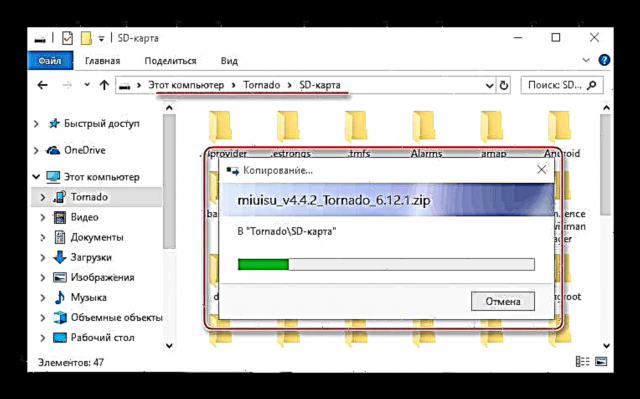
- ჩვენ გადატვირთეთ TWRP და ვქმნით ტელეფონის მეხსიერების ყველა განყოფილების სარეზერვო ასლს.
სარეზერვო ასლი უნდა შეინახოთ მოსახსნელ დისკზე, რადგან მომდევნო ნაბიჯებით განადგურდება ინფორმაცია შიდა მეხსიერებაში! ამრიგად, ჩვენ მივდივართ ბილიკზე:
- "სარეზერვო" - "მეხსიერების არჩევანი" - "მიკრო SDCARD" - "კარგი".

- შემდეგი, მონიშნეთ ყველა დაარქივებული სექცია, გააქტიურეთ "დარტყმა დაიწყოს" და დაველოდოთ პროცედურის დასრულებას. გაგზავნის შემდეგ გამოჩნდება "სარეზერვო დასრულდა" პრესა "მთავარი".

- "სარეზერვო" - "მეხსიერების არჩევანი" - "მიკრო SDCARD" - "კარგი".
- ჩვენ ვასუფთავებთ მეხსიერების ყველა ტერიტორიას, გარდა მიკრო SDCard– დან, მათში შემავალი მონაცემებისგან:
- არჩევა "დასუფთავება" - "ექსპერტი დასუფთავება" - მონიშნეთ ყველა განყოფილება მეხსიერების ბარათის გარდა;
- ცვლა "დასუფთავება" და დაველოდოთ ფორმატის პროცედურის დასრულებას. დაბრუნდი TWRP მთავარ მენიუში.
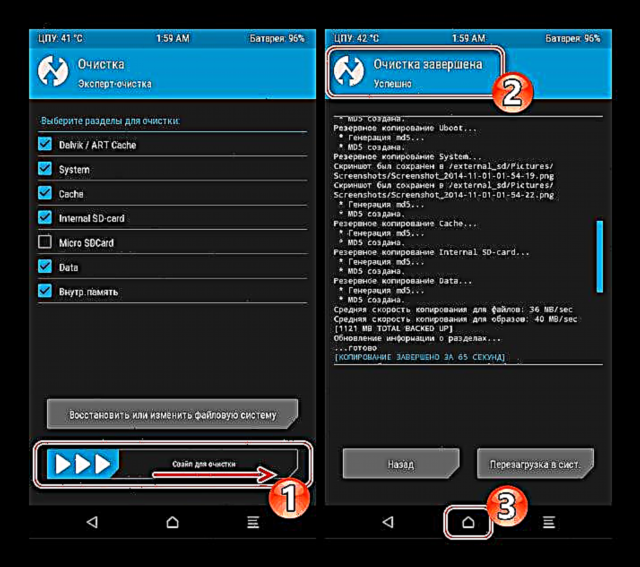

- გადადით განყოფილებაში "სამონტაჟო", სამონტაჟო მონაკვეთების ჩამონათვალში, მონიშნეთ ნიშანი უჯრის ველში "სისტემა" დააჭირეთ ღილაკს "მთავარი".
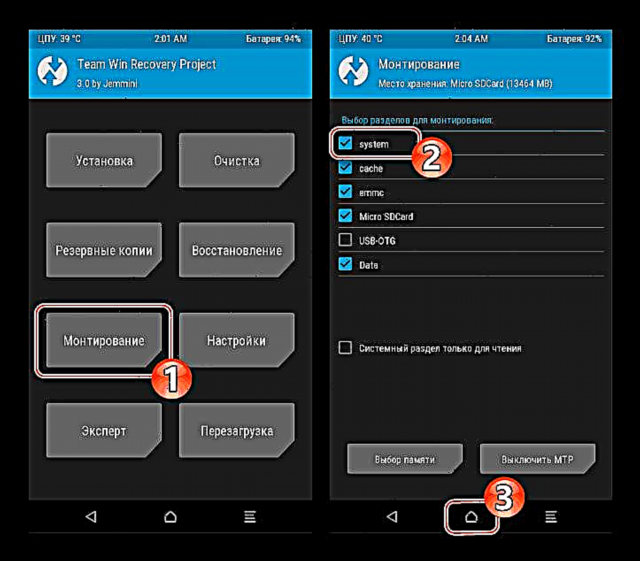
- ფაქტობრივად, ბოლო ნაბიჯი დარჩა - OS- ს უშუალო ინსტალაცია:
- არჩევა "ინსტალაცია"იპოვნეთ ადრე დაკოპირებული საფოსტო პაკეტი მეხსიერების ბარათზე, შეეხეთ ფაილის სახელს.
- ააქტიურებს "დარტყმა firmware" დაელოდეთ ახალ პროგრამულ კომპონენტებს, რომლებიც იწერება Explay Tornado მეხსიერებაში.
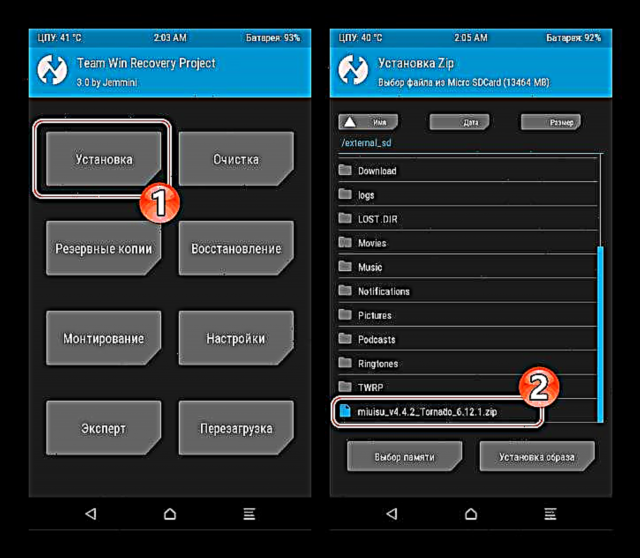

- მას შემდეგ, რაც შეტყობინება გამოჩნდება "წარმატებით" აღდგენის ეკრანის ზედა გვერდზე დააჭირეთ ღილაკს "გადატვირთეთ სისტემაში" და ველოდებით დატვირთვის პროგრამის მისატანი ეკრანის და შემდეგ ინტერფეისის ხელმისაწვდომი ენების ჩამონათვალს. საკმაოდ ბევრი დრო დასჭირდება - ჩატვირთვის ლოგოს შეუძლია "გაყინვა" დაახლოებით 10-15 წუთის განმავლობაში.
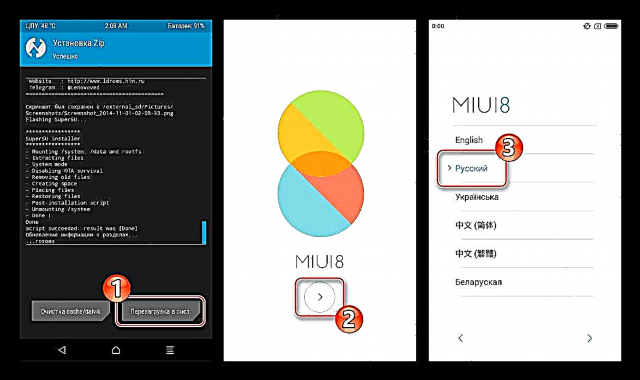
- ძირითადი პარამეტრების დადგენის შემდეგ, შეგიძლიათ გააგრძელოთ ახალი Android ჭურვის ფუნქციონალურობის შესწავლა,
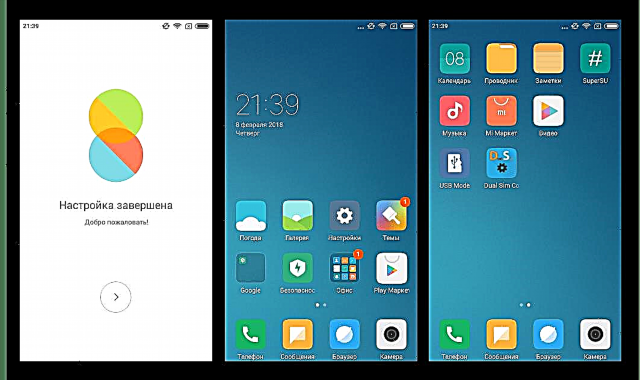
სინამდვილეში, ბევრი ახალი შესაძლებლობაა!
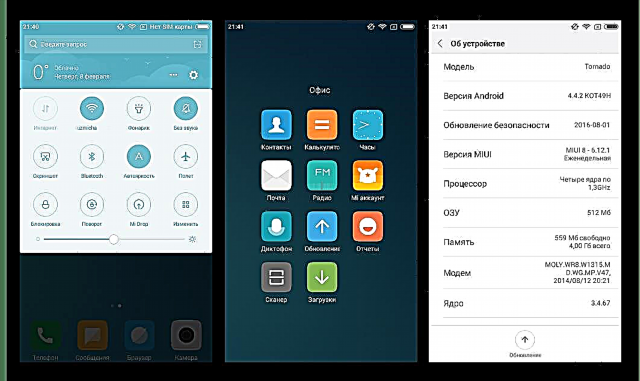
მეთოდი 3: დააინსტალირეთ Android კომპიუტერის გარეშე
Android სმარტფონების ძალიან ბევრ მომხმარებელს ურჩევნია აპარატები აალაგოს, კომპიუტერის მანიპულირების საშუალებად გამოყენების გარეშე. Tornado Express- ის შემთხვევაში, ეს მეთოდი მოქმედებს, მაგრამ მისი გამოყენება შეიძლება რეკომენდებული იყოს იმ მომხმარებლებისთვის, რომელთაც უკვე აქვთ გარკვეული გამოცდილება და დარწმუნებული არიან თავიანთ ქმედებებში.
როგორც მეთოდის დემონსტრირება, დააინსტალირეთ შეცვლილი სისტემის ჭურვი Explay Tornado– ში AOKP MM, რომელიც დაფუძნებულია Android 6.0. ზოგადად, შემოთავაზებული სისტემა შეიძლება შეფასდეს, როგორც სწრაფი, გლუვი და სტაბილური, ის აღჭურვილია Google სერვისებით და შესაფერისია ყოველდღიური გამოყენებისთვის. ნაკლოვანებები: ორი (სამის ნაცვლად) ფუნქციონალური SIM ბარათები, არასამუშაო VPN და 2G / 3G ქსელის შეცვლა.

- ჩამოტვირთეთ zip ფაილი AOKP და TWRP სურათი ქვემოთ მოცემულ ბმულზე.
ჩამოტვირთეთ პერსონალური firmware Android 6.0 და TWRP სურათი Explay Tornado- სთვის
ჩვენ მოვათავსოთ შედეგად მიღებული microSD მოწყობილობა.
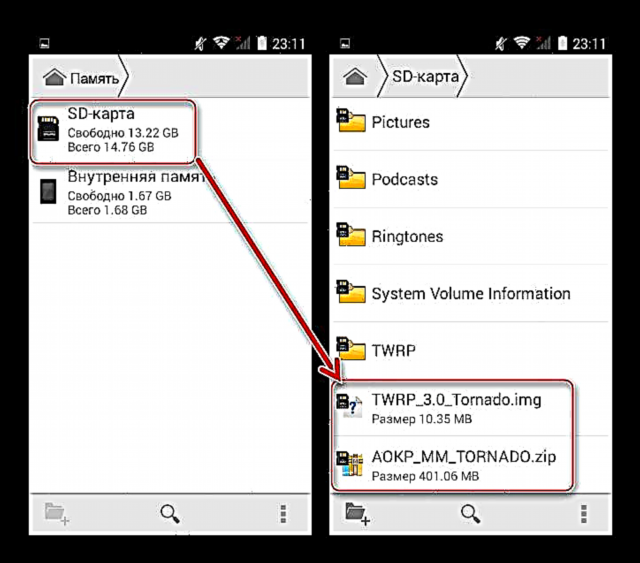
- ჩვენ ვიღებთ root- უფლებებს Tornado Explay– სთვის კომპიუტერის გამოყენების გარეშე. ამისათვის:
- გადადით kingroot.net და ჩამოტვირთეთ ინსტრუმენტი Superuser პრივილეგიების მოსაპოვებლად - ღილაკი "ჩამოტვირთეთ APK for Android";

- აწარმოეთ შედეგი apk ფაილი. როდესაც შეტყობინების ფანჯარა გამოჩნდება "ინსტალაცია დაბლოკილია"დააჭირეთ "პარამეტრები" და დააჭირეთ ღილაკს "უცნობი წყაროები";
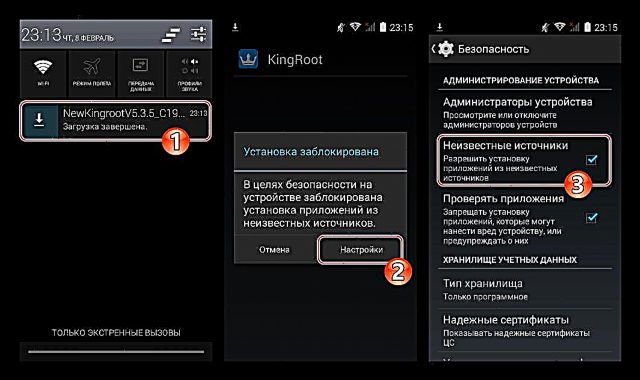
- დააინსტალირეთ KingRoot, დაადასტუროთ ყველა სისტემის მოთხოვნა;

- ინსტალაციის დასრულების შემდეგ, გაუშვით ინსტრუმენტი, გადაახვიეთ ფუნქციების აღწერილობა, სანამ ეკრანზე ღილაკი გაქვთ "სცადე"დააყენებს;
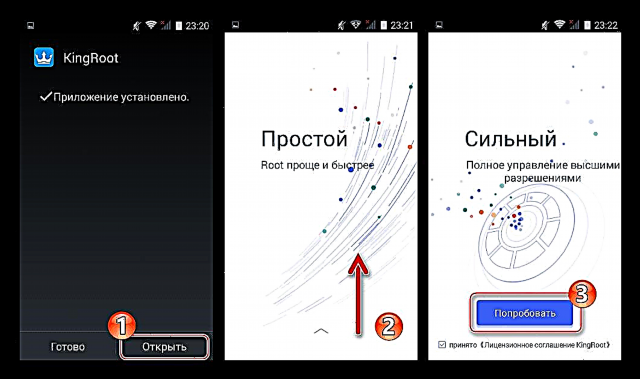
- ველოდებით ტელეფონის სკანირებას, დააჭირეთ ღილაკს "სცადე ფესვი". შემდეგი, ჩვენ დაველოდებით, სანამ KingRuth განახორციელებს მანიპულაციებს, რომლებიც საჭიროა სპეციალური პრივილეგირების მისაღებად;

- მარშრუტი მიიღება, მაგრამ მიზანშეწონილია Explay Tornado- ს გადატვირთვა შემდგომი მოქმედებების დაწყებამდე.

- გადადით kingroot.net და ჩამოტვირთეთ ინსტრუმენტი Superuser პრივილეგიების მოსაპოვებლად - ღილაკი "ჩამოტვირთეთ APK for Android";
- დააინსტალირეთ TWRP. მოცემული მოდელის პერსონალური კომპიუტერის გამოყენების გარეშე, Android პროგრამა გამოიყენება აანთო:
- ჩვენ ვიღებთ Flash– ს, Google Play Store– ს დაუკავშირდით:
დააინსტალირეთ Flashify Google Play მაღაზიიდან
- ჩვენ ვიყენებთ ხელსაწყოს, ვადასტურებთ რისკების შესახებ ინფორმირებულობას, ვარაუდობს ძირეული კანონის ინსტრუმენტს;

- დააჭირეთ პუნქტს "სურათის აღდგენა" განყოფილებაში "Flash". შემდეგი ტაპა "ფაილის არჩევა"შემდეგ "ფაილი Explorer";
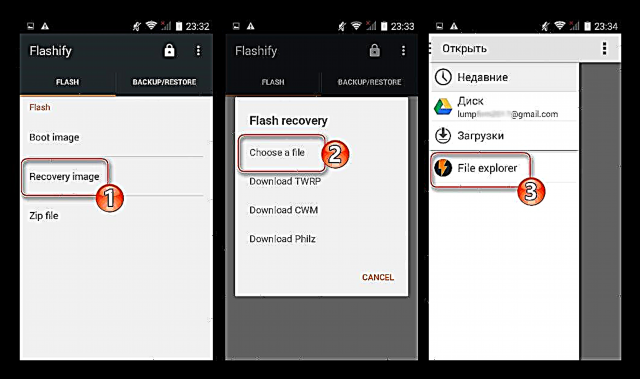
- გახსენით კატალოგი "sdcard" და მიუთითეთ flasher გამოსახულება "TWRP_3.0_Tornado.img".

მარცხნივ დააჭირეთ "YUP!" მოთხოვნის ფანჯარაში, რომელიც გამოჩნდება, და შეცვლილი აღდგენის გარემო დაიწყება ინსტალაცია მოწყობილობაში. პროცედურის დასასრულს, ჩნდება დამადასტურებელი შეტყობინება, სადაც უნდა შეეხოთ "ახლავე გახსენით".
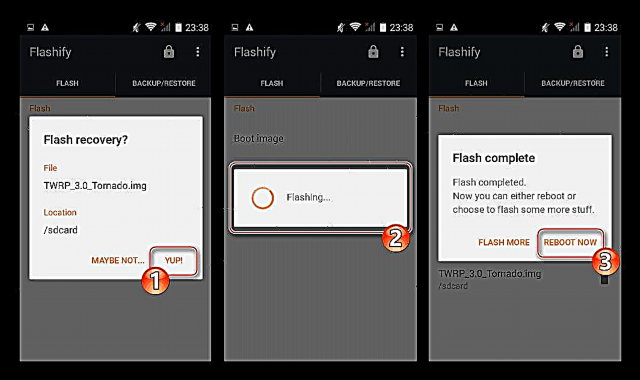

- ჩვენ ვიღებთ Flash– ს, Google Play Store– ს დაუკავშირდით:
- ზემოაღნიშნული ნაბიჯების შესრულება აღდგება Tornado Express- ის TWRP Advanced Recovery- ში. შემდეგი, ჩვენ ვიმოქმედებთ ზუსტად ვიმეორებთ სტატიაში MIUI- ს პირდაპირ ინსტალაციის ინსტრუქციას, რომელიც იწყება მე –2 პუნქტიდან. ჩვენ მოკლედ ვიმეორებთ, ნაბიჯები შემდეგია:
- სარეზერვო;
- დანაყოფების გაწმენდა;
- საფოსტო პაკეტის დაყენება საბაჟო რეჟიმში.
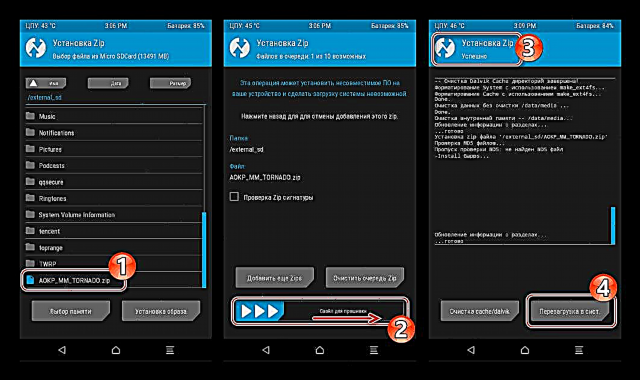
- ინსტალაციის დასასრულს, ჩვენ ხელახლა ვბრუნდებით საბაჟო სისტემაში,
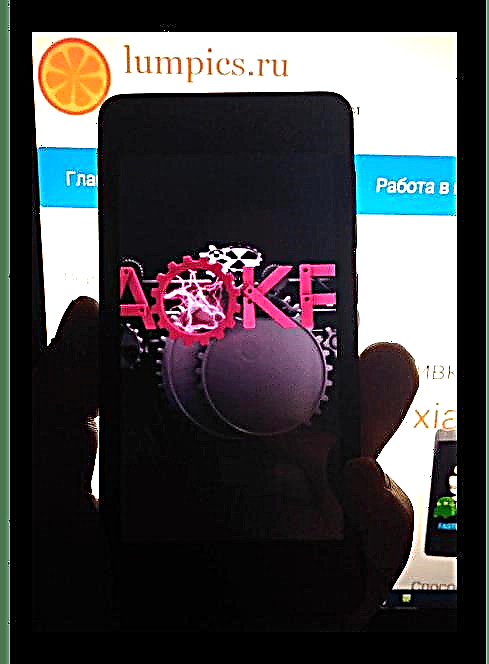
დააყენეთ პარამეტრები

დააფასეთ AOKP MM- ის სარგებელი!
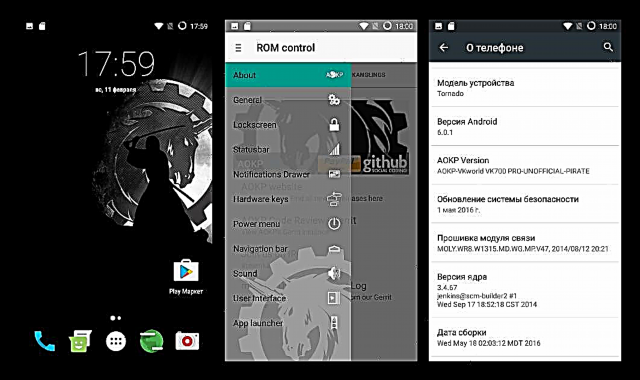
ზემოაღნიშნულის შესწავლის შემდეგ, თქვენ ხედავთ, რომ სმარტფონის Tornado Express- ის ანარეკლი არც ისე რთულია, როგორც ჩანს, დამწყებთათვის. ყველაზე მნიშვნელოვანი ის არის, რომ ყურადღებით დაიცვან ინსტრუქციები, გამოიყენოთ საიმედო ინსტრუმენტები და, ალბათ, ყველაზე მნიშვნელოვანიც, ფაილების ჩამოტვირთვა საიმედო წყაროებიდან. გქონდეთ კარგი firmware!